Power Apps 시작하기
Power Apps 홈 페이지는 자신의 앱을 만들고, 자신이나 다른 사람이 만든 앱을 열고, 관련 작업을 수행하기 위한 다양한 옵션을 제공합니다. 이러한 작업은 라이선스 또는 액세스 권한을 제공하는 라이선스를 식별하는 것과 같은 가장 간단한 작업부터 특정 데이터 원본에 사용자 지정 연결을 하는 것과 같은 고급 기능에 이르기까지 다양합니다.
조직에서 AI를 활성화한 경우 새로운 Copilot 기능도 포함됩니다.
자세한 내용을 보려면 아래에서 적절한 탭을 선택하세요.
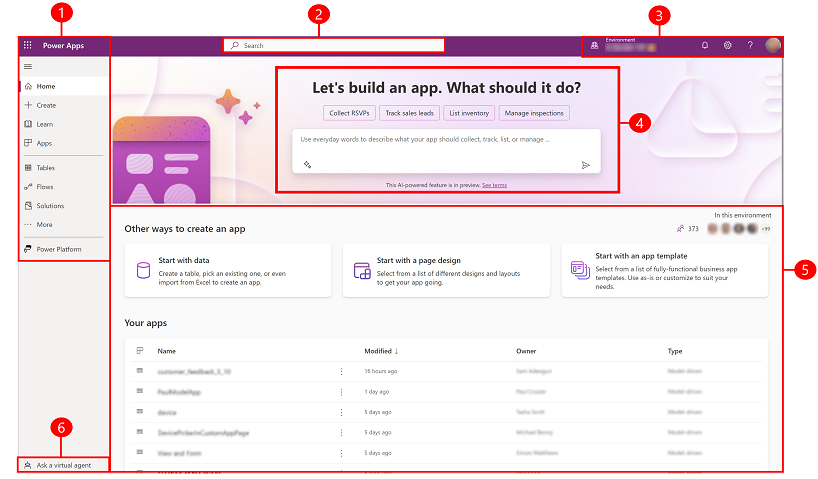
범례:
1 - 왼쪽 탐색 창
왼쪽 탐색 창에서 필요한 항목을 찾으세요. Power Apps 홈 페이지에 로그인하면 왼쪽 탐색 창에 다음 메뉴 항목이 표시됩니다.
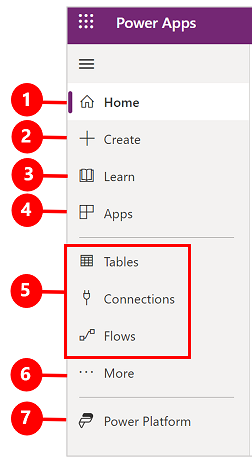
범례:
- 홈: Power Apps 홈 페이지로 이동합니다.
- 만들기: 캔버스 앱, 모델 기반 앱, 챗봇 및 AI 모델과 같은 앱을 만듭니다.
- 학습: 학습 허브를 사용하면 문서, 교육 자료를 탐색하고 Power Apps 커뮤니티에서 도움을 받을 수 있으며 Power Apps를 만들고 구축하는 데 도움이 되는 기타 리소스를 얻을 수 있습니다.
- 계획: 계획을 보고 편집합니다. 추가 정보: 계획 디자이너 사용(프리뷰).
- 앱: 내가 앱을 만들었거나 다른 사람이 앱을 만들어 공유한 경우 재생하거나 편집할 수 있습니다. 최근에 열었는지 여부와 같은 기준에 따라 앱 목록을 필터링할 수도 있습니다.
- 테이블, 연결, 흐름과 같이 가장 많이 사용하는 페이지: 처음 로그인하면 가장 많이 사용하는 상위 3개 페이지가 왼쪽 탐색 창에 고정됩니다. 자세히 옵션을 사용하여 이러한 페이지를 고정 해제하고 다른 페이지를 고정합니다.
- 더 보기: 테이블, 흐름 등과 같이 가장 많이 사용하는 항목을 왼쪽 탐색에 고정합니다.
- Power Platform: 다른 Power Platform 제품이나 서비스를 탐색합니다.
고정 및 고정 해제
탐색 창에 가장 많이 사용하는 페이지를 고정하여 자주 사용하는 기능에 빠르게 액세스할 수 있습니다. 다른 페이지에 대한 링크는 자세히 링크를 통해 사용할 수 있습니다. 항목을 고정하면 자세히 위의 중간 섹션에 나타납니다.
로그인하면 시스템이 가장 최근에 사용한 페이지를 왼쪽 탐색 창에 자동으로 고정합니다. 그러나 페이지를 고정 및 고정 해제하고 원하는 대로 사용자 지정할 수 있습니다.
왼쪽 탐색 창에서 페이지를 고정하거나 고정 해제하려면 더 보기를 선택한 다음  고정 또는
고정 또는  고정 해제 버튼을 선택하세요.
고정 해제 버튼을 선택하세요.
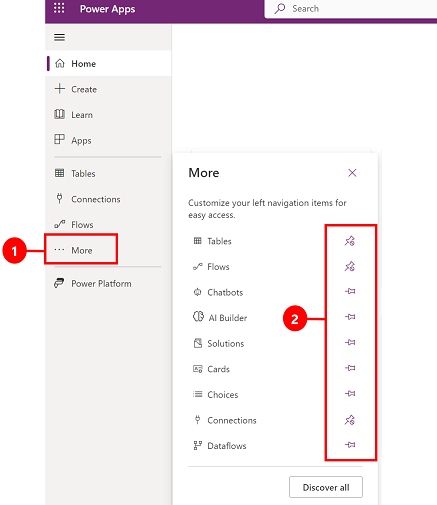
자세히 단추를 선택한 다음 고정 해제를 선택하여 항목을 고정 해제할 수도 있습니다.
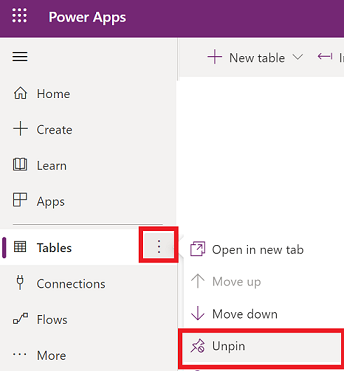
모두 검색
모든 Power Apps를 보려면 왼쪽 탐색 창에서 자세히>모두 검색을 선택합니다.
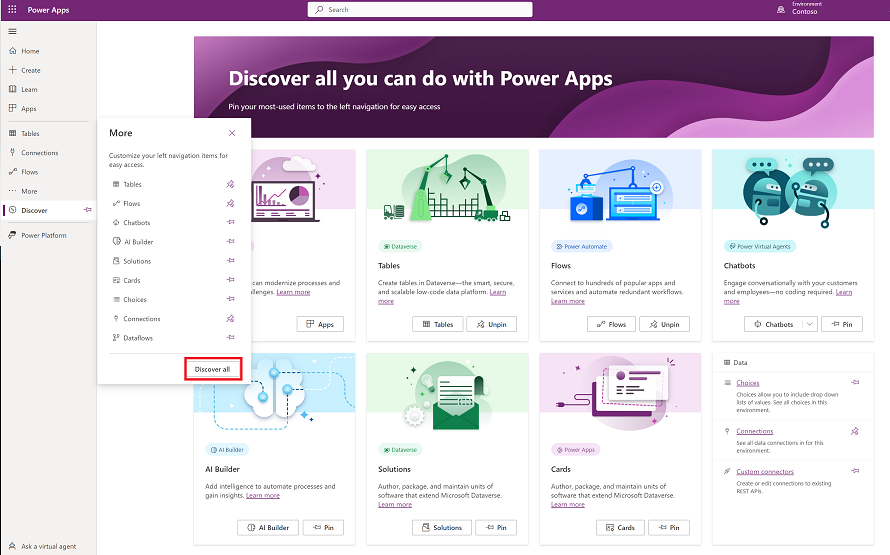
모두 검색을 선택하면 왼쪽 탐색 창에 검색 페이지가 표시됩니다. 고정된 상태를 유지하려면  고정 버튼을 선택하세요.
고정 버튼을 선택하세요.
위로 이동 또는 아래로 이동
탐색 창에 몇 페이지가 고정되어 있으면 페이지를 위 또는 아래로 이동할 수 있습니다.
페이지를 위 또는 아래로 이동하려면 이동할 페이지 옆에 있는 자세히 단추를 선택한 후 위로 이동 또는 아래로 이동을 선택합니다.
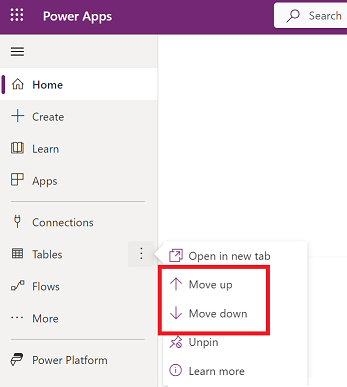
Power Platform
왼쪽 탐색 창에서 Power Platform를 선택하여 Power Platform 관리 센터, Power BI, Power Automate 등의 Power Platform 서비스에 액세스 합니다.
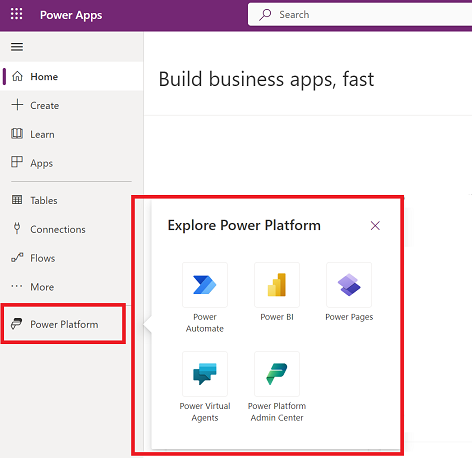
2 - 검색
검색을 사용하여 앱을 찾거나, 앱을 만들거나, 도움말 문서를 찾으세요.
앱을 찾으려면 검색 표시줄에 하나 이상의 문자를 입력하세요. 원하는 앱을 찾으면 배너 아이콘을 선택하여 앱을 재생하거나 편집합니다.
3 - 환경 정보 및 설정
환경 정보 및 설정을 봅니다.
환경 선택
최상의 결과를 얻으려면 먼저 홈 페이지가 올바른 환경으로 설정되어 있는지 확인합니다. 추가 정보: 환경 선택.
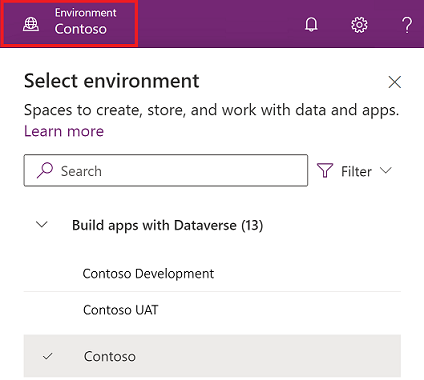
Power Platform 관리 센터를 사용하여 환경을 관리할 수 있습니다.
Notifications
알림을 보려면 벨 아이콘을 선택하세요. 알림은 해제하거나 만료될 때까지 알림 센터에 저장됩니다.
설정
데이터 원본에 연결, Power Apps 라이선스 또는 라이선스 식별, 관리 작업을 수행할 수 있는 페이지 열기와 같은 작업을 수행하려면 기어 아이콘을 선택하십시오.
관리 센터: 다른 창을 열고 Power Platform 관리 센터로 이동합니다.
플랜: 라이선스를 봅니다. 추가 정보: 라이선싱 개요
고급 설정: 관리자 설정을 관리합니다. 추가 정보: Microsoft Dataverse 설정 관리.
세션 세부 정보: 세션 ID, 테넌트 ID, 환경 ID 등과 같은 Power Apps 세션 세부 정보를 봅니다.
개발자 리소스: 개발자 리소스에 액세스합니다.
Power Apps 설정: 언어 및 시간 설정, 알림 또는 액세스 디렉터리를 보거나 업데이트합니다.
테마: 테마 목록에서 조직의 테마를 선택합니다.
암호: 암호를 변경합니다.
연락처 기본 설정: 연락처 정보를 업데이트합니다.
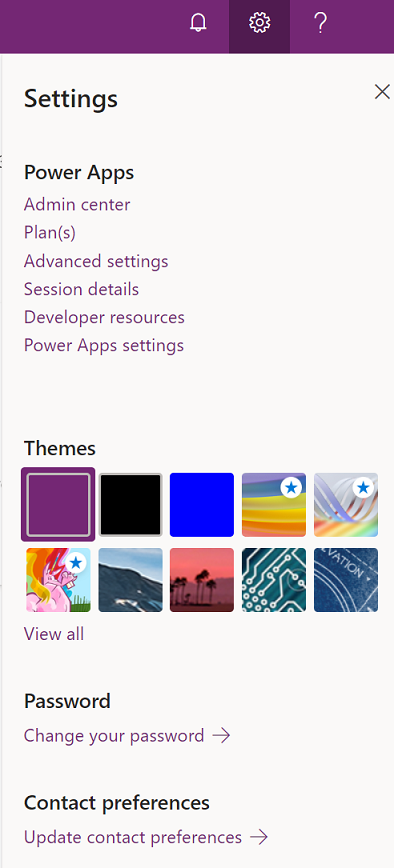
도움말
헤더에서 물음표 아이콘을 선택하여 캔버스 앱 또는 모델 기반 앱에 대한 자세한 정보를 찾습니다.
![]()
설명서, Microsoft Learn의 Power Apps 교육, Power Apps 커뮤니티(다른 조직의 사용자와 정보를 공유할 수 있음) 및 Power Apps 블로그(최신 기능이 발표됨)에 대한 링크를 찾을 수 있습니다.
4 - Power Apps의 Copilot
조직에서 Power Apps의 Copilot(프리뷰)을 활성화한 경우 Power Apps 홈 화면에 Copilot 도우미가 표시됩니다. 자세한 내용은 대화를 통해 앱 빌드(프리뷰)를 참조하세요.
5 - 앱 빌드
풍부한 비즈니스 로직과 워크플로 기능을 제공하여 수동 비즈니스 운영을 자동화된 디지털 프로세스로 전환하는 앱 구축을 시작하세요.
앱을 만들려면 다음 옵션 중에서 선택합니다.
데이터로 시작: Excel 파일을 업로드하고, 자체 테이블을 작성하거나, Dataverse 테이블 또는 SharePoint, Excel 또는 SQL과 같은 외부 데이터 원본을 선택하여 앱 빌드를 시작합니다.
참고
조직에서 AI를 활성화한 경우 데이터로 시작을 선택하면 AI 도우미가 표시됩니다. 자세한 내용은 대화를 통해 앱 빌드를 참조하세요.
페이지 디자인으로 시작: 만들고 싶은 앱 유형을 선택하세요. 오른쪽 상단에 있는 필터 옵션을 사용하여 오프라인 사용, 반응형 디자인 또는 다른 Microsoft 365 제품에 삽입과 같은 앱 유형 또는 기능별로 템플릿 범위를 좁힐 수도 있습니다. 추가 정보: Power Apps에서 앱 만들기 개요
앱 템플릿으로 시작: 모바일 앱용 데이터 중심 템플릿을 포함한 앱 템플릿 중에서 선택하세요. 추가 정보: 템플릿에서 캔버스 앱 만들기
참고
Dataverse를 사용하여 앱을 만들려고 하지만 옵션을 사용할 수 없는 경우 아래 권한 테이블을 검토하세요.
내 앱: 홈 페이지에서 내가 소유한 상위 6개 앱 또는 나와 공유된 앱을 찾습니다. 또한 원하는 앱을 찾기 위해 앱을 빠르게 필터링하고 정렬할 수 있는 옵션도 있습니다. 명령 버튼을 사용하여 앱 편집, 앱 세부 정보 보기 및 설정 액세스와 같은 다양한 작업을 수행합니다.
내 앱: 앱 페이지에서 내가 소유한 앱을 찾습니다. 검색이나 필터 및 정렬 옵션을 사용하여 원하는 앱을 찾으세요. 앱을 선택하고 명령 모음의 명령을 사용하거나 명령 버튼을 사용하여 앱 편집, 앱 세부 정보 보기, 앱 설정 액세스 등 다양한 작업을 수행합니다.
Dataverse에 대한 사용 권한
테이블에는 Microsoft Dataverse가 필요한 앱을 생성할 때의 시나리오와 결과가 요약되어 있습니다.
| 제작자는 개발자 환경에 액세스할 수 있음 | 제작자는 개발자 환경을 생성할 권한이 있음 | 제작자는 필요한 권한으로 다른 Dataverse 환경에 액세스할 수 있음 | 작업 |
|---|---|---|---|
| 네 | 해당 없음 | 해당 없음 | 알파벳순 목록에서 가장 먼저 나타나는 개발자 환경으로 전환 |
| 없음 | 네 | 해당 없음 | 개발자 환경 만들기 |
| 없음 | 없음 | 네 | 환경 선택기를 사용하여 다른 환경으로 전환 |
| 없음 | 없음 | 없음 | 관리자에게 문의 |
6 - 가상 에이전트에게 문의하기
Power Platform 가상 에이전트를 사용하여 앱을 빌드하는 동안 상황에 맞는 도움을 받습니다. 추가 정보: 가상 에이전트에서 앱 빌드에 대한 도움 받기